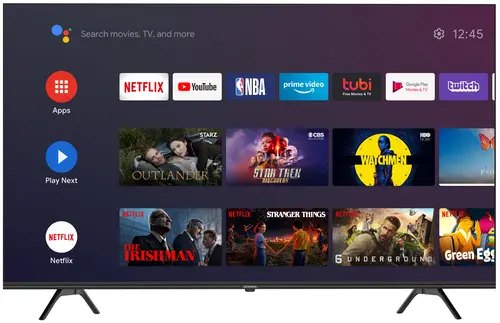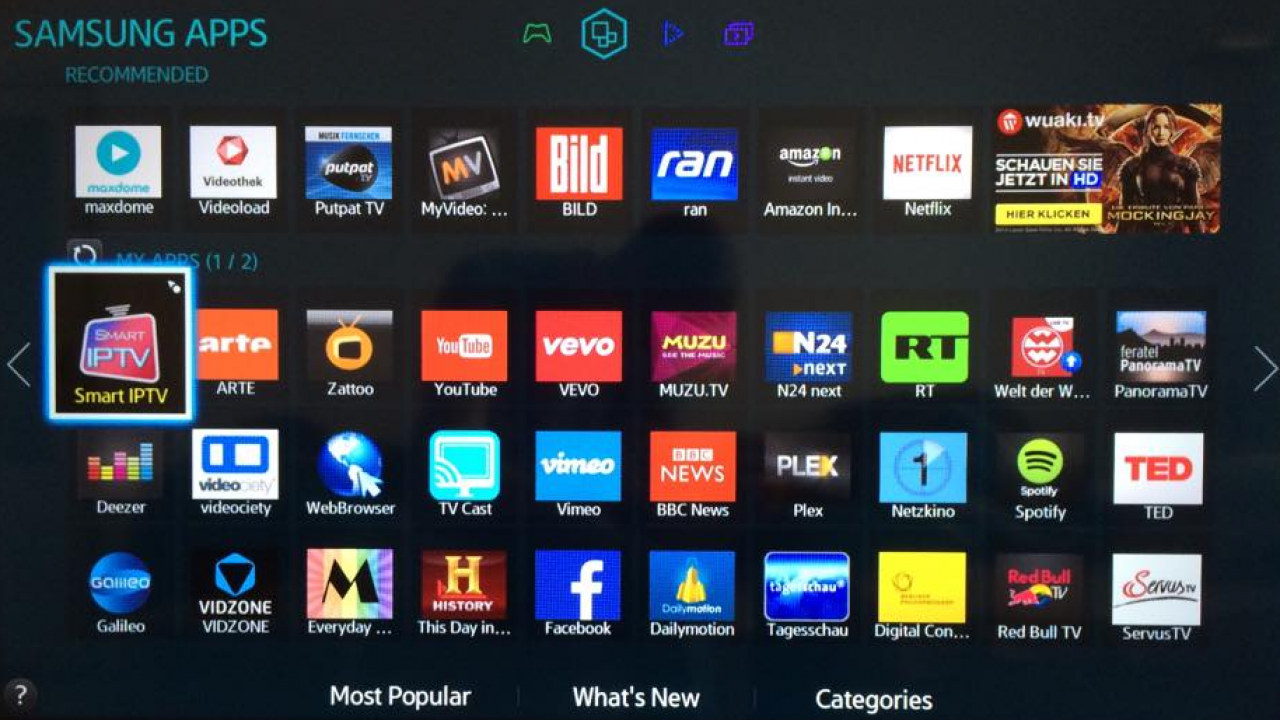как бесплатно установить и настроить плеер, топ-4 приложений
Компания LG выпускает Smart-телеприемники с IPTV-опцией. Это очень удобно, поскольку позволяет воспользоваться преимуществами интерактивного вещания в полном объеме. Техника с каждым днем становится все умнее. Продукция «Элджи» в этом отношении – явный пример. В настройке нет ничего сложного. Можно воспользоваться инструкцией с официального сайта или подсказками наших экспертов.
СОДЕРЖАНИЕ СТАТЬИ:
Подключение приставки
Само подключение бесплатное, как для Смарт ТВ, так и для «обычного», с помощью приставки. Потребуется активное интернет-соединение, чтобы попасть в фирменный магазин приложений LG. Альтернативный вариант – установка IPTV-приложения с USB накопителя. Но его также потребуется перед этим скачать.
Если ваш телевизор не Смарт, и вы выбрали подключение с помощью приставки, то для начала понадобится приобрести устройство. Их существует достаточно много, от разных производителей, с разнообразными опциями. Большинство приставок базируются на платформе Android.
Большинство приставок базируются на платформе Android.
Настраивается устройство просто: его подключают к ТВ, интернету и в сеть 220 В. Затем в настройках выбирается активный интернет-коннект, и можно скачивать плейлисты, просматривать каналы.
Настройка IPTV на телевизоре LG с помощью приложений
Просматривать IPTV-каналы на телеприемниках марки LG несложно, если загрузить одно из соответствующих приложений. Для этого понадобится действующее подключение к интернету, доступ в магазин LG Apps Store. Что нужно делать:
- Зайти на портал, активировав учетную запись. Если ее нет, придется создать.
- Скачать приложение для просмотра интерактивного контента.
- Загрузить плейлист формата m3u.
Проделав данные шаги, пользователь получает возможность наслаждаться просмотром высококачественного видео, выбирать трансляции на свой вкус. Иногда для подключения услуги потребуется заключение дополнительного договора с поставщиком интернета.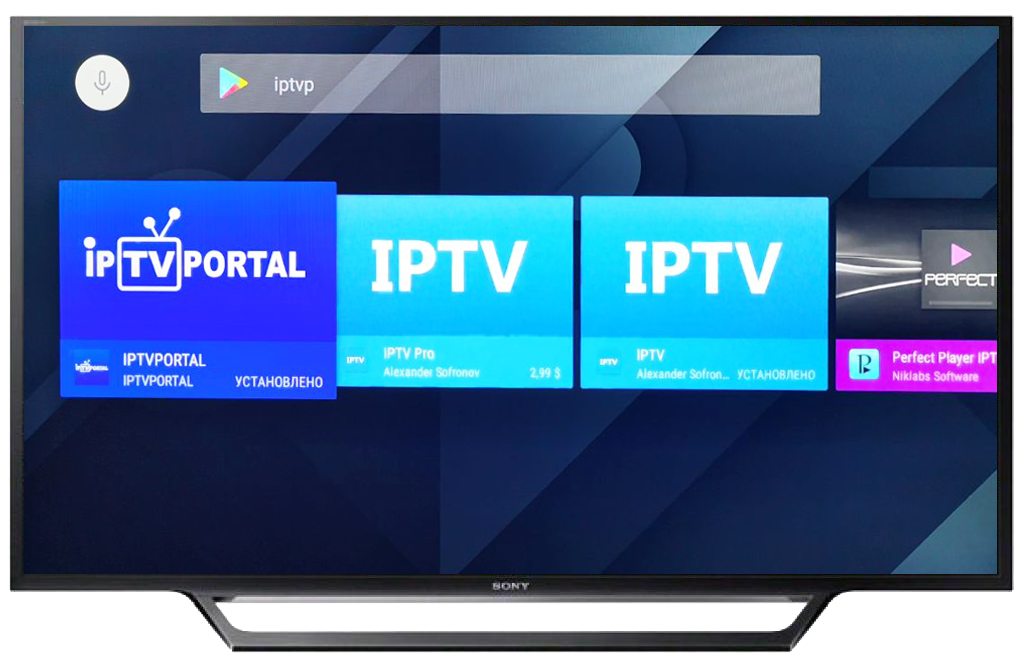 Узнать, предоставляет провайдер возможность просмотра IPTV-каналов или нет, можно на его сайте (или позвонив по горячей линии).
Узнать, предоставляет провайдер возможность просмотра IPTV-каналов или нет, можно на его сайте (или позвонив по горячей линии).
Используя Simple Smart
Установить SS-IPTV допускается двумя независимыми способами: непосредственно через фирменный портал приложений LG Smart World или с флешки. Для реализации первого способа нужна авторизация на ресурсе.
Заходим в меню «Home», вводим там учетные данные (логин и пароль).
Через поиск находим требуемое приложение (Simple Smart), запускаем загрузку. По окончании процесса следует приступить к установке.
Остается открыть программу, чтобы приступить к просмотру контента. Второй способ несколько сложнее: он пригодится тем, у кого «обычный» телеприемник (или нет доступа к интернету).
С ПК, ноутбука заходим в LG Smart World.
Оттуда загружаем требуемое приложение в архиве, распаковав его и сохранив на флешку. Затем вставляем накопитель в USB-порт на ТВ. Перейдя в меню «Home», потребуется открыть вкладку «Мои приложения», затем нажать иконку USB.
Тем самым активируется загрузка ПО с флешки. Когда система определит накопитель, остается найти среди файлов требуемый (Simple Smart IPTV), запустить установку.
OTT Player
Данный способ предусматривает установку с флешки. Сначала с помощью ПК скачивается приложение Webos OTT Player (лучше всего с официального сайта). Затем загруженный файл архива для Смарт ТВ необходимо распаковать в корневой каталог накопителя. Далее вставляем флешку в телевизор, выполняем вход в аккаунт.
Как только система определит новое устройство, следует указать путь к файлу, перемещаясь по каталогу. Если все в порядке, в меню появится новый виджет.
Vintera TV
Очередной бесплатный плеер. Загружается уже испытанным способом – на флешку, затем – в ТВ. Содержит много каналов в HD качестве, прост и удобен в использовании.
Загружается уже испытанным способом – на флешку, затем – в ТВ. Содержит много каналов в HD качестве, прост и удобен в использовании.
Peers TV
И здесь ничего сложного. Заходим в главное меню (Home). С помощью поиска получаем доступ к peers.tv. Остается выбрать, активировать загрузку и дождаться ее окончания. Потом можно запускать приложение, наслаждаться просмотром.
Вам помогло? Поделитесь с друзьями — помогите и нам!
Твитнуть
Поделиться
Поделиться
Отправить
Класснуть
Линкануть
Вотсапнуть
Запинить
Наш Youtube-канал
Канал Telegram
Сочинения на любую тему
MAG STB (Aura HD)
Сам портал НЕ содержит никаких каналов , Это всего лишь инструмент для просмотра ваших потоков IPTV или OTT.
Infomir недавно начал блокировать доступ к порталу для некоторых пользователей. Пожалуйста, свяжитесь с http://infomir.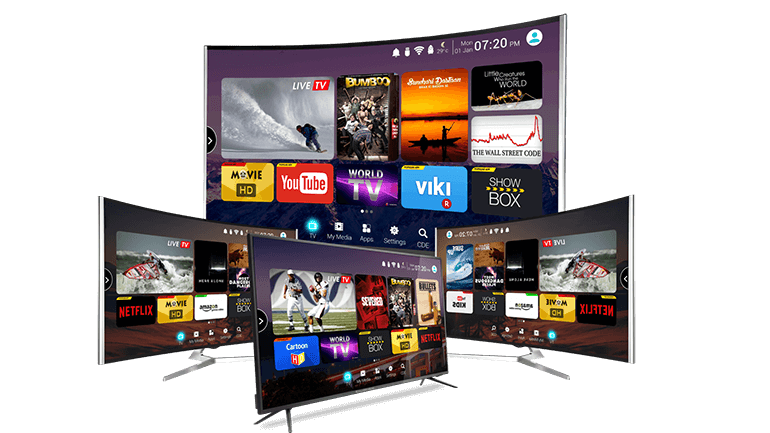 eu или [email protected] по этому поводу, они имеют ограниченный доступ на своей стороне. Проверьте их пресс-релиз для получения дополнительной информации.
eu или [email protected] по этому поводу, они имеют ограниченный доступ на своей стороне. Проверьте их пресс-релиз для получения дополнительной информации.
Запуск портала Smart IPTV
Поддерживаемые устройства: пожалуйста, проверьте Infomir Wiki для поддерживаемых устройств MAG.
Адрес портала MAG STB (Aura HD): http://mag.siptv.app (см. скриншоты здесь).
Убедитесь, что в настройках MAG настроен NTP-сервер. Проверьте полный список серверов NTP.
Внимание! Портал работает только на широкоэкранных телевизорах (16:9). Разрешение портала 1280×720 (см. скриншоты здесь).
Загрузка собственного списка воспроизведения
По умолчанию уже существует тестовый список воспроизведения, чтобы вы могли проверить, как работает приложение. После этого вы можете загрузить свой собственный плейлист IPTV, следуя этим инструкциям.
Общие команды дистанционного управления
- Кнопки P+/P и стрелки — переход по страницам, группам и каналам
- ОК, Up/Down — загрузить список каналов в режиме Play; показать информацию/историю канала
- INFO, INFOx2 — показать информацию о программе
- Цифровые клавиши — прямой выбор канала
- «0» — предыдущий канал в режиме воспроизведения
- НАЗАД — скрыть список каналов и информацию; вернуться к основному списку; перезагрузить портал
- ВЫХОД — вернуться к главному порталу
- СООТНОШЕНИЕ, МЕНЮ — соотношение изображения
- PLAY — постоянная информационная панель
- СТОП — перезапустить поток
- КРАСНЫЙ — настройки в основном списке, изменить звуковую дорожку, где это возможно
- ЗЕЛЕНЫЙ, ГИД — EPG + архив; режим воспроизведения в видеоплеере
- ЖЕЛТЫЙ — все каналы, показывать цифровые часы в режиме воспроизведения
- СИНИЙ — показать группы; настройки в режиме Play; субтитры в видеоплеере
Решения для потоков IPTV
Вы можете добавить свои «решения» в ссылки на потоки MAG STB, если у вас возникли проблемы с некоторыми из них.
Возможные решения: rtsp, rtpac3, rtsp_ac3, rtpmpeg4, rtpmpeg4_aac, mpegts, mpegps, file, mp4, mp4_mpa, fm, ffmpeg, ffrt, ffrt2, ffrt3, auto
9000 4 Примера:
| M3U | ТХТ |
#EXTINF:0 audio-track=»ffrt» ,Канал 1 | орт, канал 2, http://123.123.123.123:8080 ,авто |
Режим питания HDMI
Вы можете изменить режим питания приставки (подключенной через HDMI) в настройках Приложения. Полезно в случае дорогого электричества или режима оплаты за просмотр вашего провайдера IPTV.
Отключено — Управление питанием STB отключено;
Вкл/Выкл — приставка включена при выключенном ТВ, приставка выключена при включенном ТВ;
Выкл. — Приставка выключена при выключенном ТВ, приставка должна включаться вручную.
— Приставка выключена при выключенном ТВ, приставка должна включаться вручную.
Как установить и настроить IPTV на Philips Smart TV
Оцените этот пост
Вы ищете лучший недорогой потоковый сервис? Ищете альтернативу дорогостоящим стриминговым сервисам? Вы хотите альтернативу потоковым сервисам, таким как Amazon Prime? Если ваш ответ да, то IPTV — лучший вариант для выбора.
С помощью IPTV вы можете смотреть все виды видеоконтента. Все, что вам нужно, это стабильное подключение к Интернету для потоковой передачи контента на Провайдер IPTV. Если у вас есть подписка на IPTV, вы можете смотреть все типы контента IPTV на телевизоре Philips.
Конечно, на интернет-рынке доступно множество потрясающих потоковых сервисов , таких как Amazon Prime, Netflix, и другие. Но эти потоковые сервисы стоят дорого. Вот почему людям нравится транслировать контент IPTV на своих телевизорах Philips Smart TV.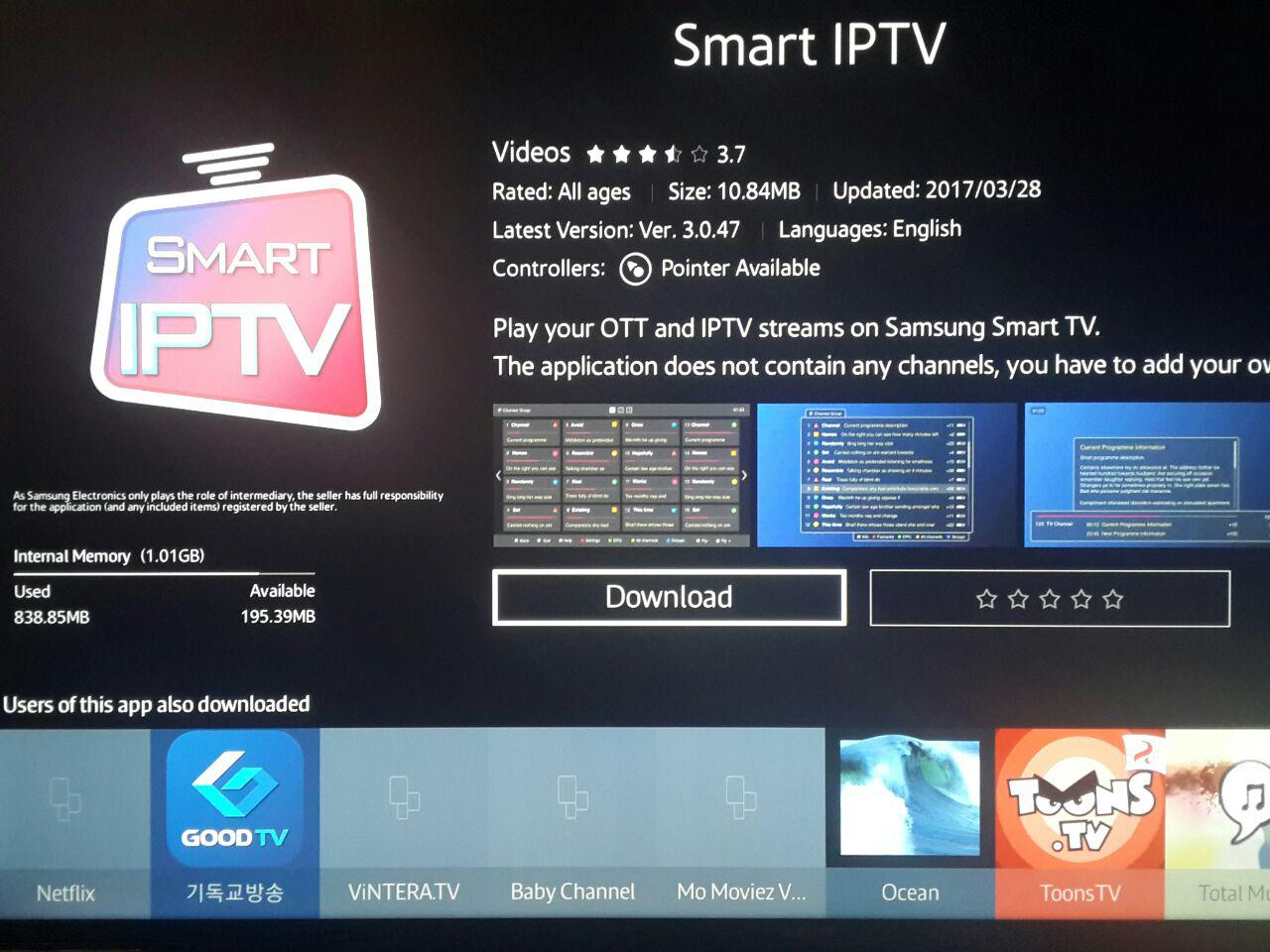
В этом конкретном руководстве я собираюсь помочь вам установить и настроить IPTV на Philips Smart TV. этот смарт тв работает на ОС Android TV или ОС Roku TV. Если вы используете Philips Smart TV, вы можете легко установить нужное приложение IPTV из Play Store. поэтому продолжайте читать этот полный учебник без пропусков и установите IPTV на Philips Smart TV .
Также проверьте: IPTV на Mi Box
Как установить IPTV на Philips Android TV?
Если ваш смарт-телевизор Philips использует ОС Android, выполните следующие простые действия, которые помогут установить IPTV Player.
- Сначала включите телевизор Philips и подключите его к стабильному интернет-соединению.
- Перейдите в раздел приложений и выберите Google Play Store.
- Теперь нужно набрать smart IPTV в строке поиска с помощью экранной клавиатуры.
- Выберите официальное приложение Smart IPTV из результатов поиска и нажмите кнопку «Установить».

- Процесс установки займет несколько минут.
- Вот и все. Умное приложение IPTV — установил на ваш Philips Smart TV.
Как настроить IPTV на Philips Smart TV
После завершения процесса установки необходимо настроить IPTV. Поэтому просто следуйте приведенным ниже простым шагам.
- Запустите приложение Smart IPTV на телевизоре Philips Smart TV.
- Теперь вам нужно отметить Mac-адрес , отображаемый на экране телевизора.
- Откройте любой браузер на своем ПК и посетите веб-сайт smart IPTV.
- Перейдите на вкладку активации вверху и введите адрес Mac, отображаемый на экране телевизора.
- Теперь вам нужно выбрать способ оплаты и приобрести подписку smart IPTV.
- Перейдите на вкладку Мой список и введите адрес Mac.
- Заполните ссылку M3U или файл списка воспроизведения, предоставленный провайдером IPTV.

- Установите флажок Я не робот и нажмите кнопку отправки.
- После активации вы получите всплывающее сообщение «Добавлен 1 URL! Перезапустите приложение».
- Теперь вам нужно перезапустить приложение Smart IPTV на телевизоре Philips.
- Вот и все. Вы можете транслировать свой любимый контент IPTV на большом экране.
Также проверьте: IPTV на TCL Smart TV
Как загрузить IPTV на флип Smart TV?
Это еще один способ, который помогает установить IPTV на Philips Smart TV. Если вы не можете найти смарт-приложения IPTV или IPTV на своем смарт-телевизоре с откидной крышкой, следуйте приведенному ниже методу. Перед загрузкой приложений IPTV на телевизор Philips необходимо включить неизвестные источники.
- Откройте браузер на ПК с Windows или Mac.
- Загрузите файл apk Smart IPTV с надежного веб-сайта.
- Подключите USB-накопитель к компьютеру и перенесите на него файл apk.

- Извлеките USB-накопитель из компьютера и подключите его к телевизору Philips Smart TV.
- Перейдите в раздел USB-накопителя на телевизоре Philips Smart TV.
- Щелкните APK-файл Smart IPTV и следуйте инструкциям на экране, чтобы завершить процесс установки .
- После установки приложения IPTV используйте описанный выше метод, чтобы добавить URL-адрес M3U.
- После добавления вы можете транслировать свой любимый контент IPTV на свой смарт-телевизор.
Как получить IPTV на телевизоре Philips Roku:
К сожалению, телевизор Philips Roko не поддерживает приложения IPTV. Таким образом, вы можете использовать зеркало экрана или метод трансляции, который помогает видео IPTV на вашем смарт-телевизоре. Просто следуйте приведенным ниже простым шагам, которые помогут получить IPTV на телевизоре Philips Roku.
- Во-первых, вам необходимо включить режим дублирования экрана на телевизоре Philips под управлением Roku OS, если вы используете телефон Android .

- Пользователь iPhone или iPad включает опцию Airplay.
- Теперь вам нужно подключить смартфон и телевизор Philips Roku к одной и той же сети Wi-Fi.
- Загрузите и установите IPTV Smarters на свой iPhone из магазина приложений .
- Если вы являетесь пользователем Android, вы можете загрузить и установить APK-файл IPTV smarter.
- После установки приложения запустите IPTV Smarters на своем смартфоне и добавьте URL-ссылку M3U.
- После загрузки содержимого перейдите к панели уведомлений (телефон Android) и центру управления (iOS) на своем смартфоне.
- Теперь вам нужно щелкнуть значок трансляции (Android) или значок зеркального отображения экрана (iPhone) и выбрать телевизор Phillips Roku, чтобы отразить экран смартфона.
- Вот и все. Теперь вы можете воспроизводить любое видео в умном приложении IPTV и транслировать его на своем телевизоре Phillips Roku.

Также проверьте: IPTV на Android TV
Часто задаваемые вопросы:
Бесплатен ли Smart IPTV?
Нет, это не бесплатно. Вам необходимо получить разовую подписку.
Как исправить неработающее IPTV?
Здесь мы упомянем некоторые методы устранения неполадок, чтобы исправить IPTV, не работающее на вашем Phillips Smart TV.
- Проверьте подключение к Интернету.
- Обновите приложение IPTV.
- Перезагрузите Philips Smart TV.
- Удалите и переустановите приложение IPTV.
- Обновите Philips на Smart TV.
Вывод:
Надеюсь эта статья очень поможет установить и настроить IPTV на Philips Smart TV. Если у вас есть какие-либо сомнения относительно этой статьи, дайте мне знать ваши вопросы в разделе поля для комментариев. Оставайтесь на связи с нами для получения дополнительных технических обновлений. Спасибо, что прочитали эту статью.